گاهی اوقات شرایطی پیش می آید که در آن لازم است یک فرمت ویدیویی را به دیگری تغییر دهید، به عنوان مثال، اگر ویدیویی را از یک سایت دانلود کرده اید، اما نمی توانید آن را در رایانه خود باز کنید. چگونه می توان فرمت ویدئو را در این مورد تغییر داد؟
ابتدا باید تصمیم بگیرید که کدام فرمت ویدیویی برای شما مناسب است و اطلاعات مربوط به این را می توانید در مقاله پیدا کنید -.
برای تغییر فرمت، می توانید از برنامه های خاص یا خدمات آنلاین استفاده کنید.
برنامه های تغییر فرمت
مووی
تعداد زیادی برنامه وجود دارد که به شما امکان می دهد یک فرمت ویدیو را به دیگری تغییر دهید. در میان آنها، برنامه Movavi متمایز است که می توانید آن را به صورت رایگان از وب سایت رسمی movavi.ru بارگیری کنید:
- برنامه را روی کامپیوتر شخصی نصب کنید.
- با کلیک بر روی دکمه «افزودن ویدیو» که در پنل بالایی قرار دارد، برنامه را باز کنید و یک ویدیو اضافه کنید.
- تب "تبدیل به" را انتخاب کنید و فرمت مورد نظر (AVI، MOV، 3GP، MKV، WAV، و غیره) را انتخاب کنید.
- دکمه "شروع" را فشار دهید و تبدیل را شروع کنید.
لازم به ذکر است که با این برنامه می توانید تمامی فرمت های رایج تصویری و صوتی را تبدیل کنید و همچنین یک فایل DVD را به فایل تصویری تبدیل کنید.
کارخانه فرمت
برنامه دیگری که به شما امکان می دهد فرمت ویدیو را به AVI تغییر دهید، FormatFactory است. می توانید آن را از سایت رسمی format-factory.ru.softonic.com دانلود کنید. پس از آن، دستورالعمل ها را دنبال کنید:
- برنامه را روی کامپیوتر خود نصب کنید.
- برنامه را اجرا کنید.
- در پنجره سمت چپ، "All to AVI" را انتخاب کنید، سپس روی "File" کلیک کنید. پس از انتخاب فایل مورد نظر، پوشه ای که ویدیوی جدید در آن می رسد را مشخص کنید. لازم به ذکر است که چندین فایل ویدئویی را می توان در یک زمان تبدیل کرد.
- روی "شروع" کلیک کنید و منتظر بمانید تا برنامه تبدیل ویدیو را به پایان برساند.
- پس از آن، می توانید فایل ویدئویی حاصل را در پوشه مشخص شده مشاهده کنید.
پس از تبدیل، دو فایل ذخیره می شود: اصلی و تبدیل شده، بنابراین همیشه می توانید آنها را با یکدیگر مقایسه کنید.
سرویس های آنلاین
اگر فرصت یا زمانی برای دانلود و نصب برنامه ها بر روی رایانه شخصی خود وجود ندارد، می توانید از برنامه های تبدیل فایل های ویدیویی آنلاین استفاده کنید که می توانند به شما در تغییر فرمت ویدیو به صورت آنلاین کمک کنند:
- برای این کار به سایت video.online-convert.com رفته و فرمت مناسب را انتخاب کنید.
- سپس می توانید فایل را از رایانه خود آپلود کنید یا URL ویدیویی را که می خواهید تبدیل کنید جایگذاری کنید.
- علاوه بر این، می توانید عملکردهای زیر را انتخاب کنید:
- برش ویدیو؛
- ورق زدن یا ورق زدن ویدیو؛
- کیفیت صدا را تغییر دهید
باید به خاطر داشت که هنگام تبدیل یک ویدیو، کیفیت آن تغییر می کند: می توانید یک ویدیو با کیفیت بالاتر را به ویدیوی پایین تر تبدیل کنید، اما برعکس - نه، بنابراین قبل از تبدیل یک فایل ویدیویی، باید در مورد آنچه که دارید فکر کنید. به عنوان خروجی دریافت خواهد کرد.
برای اطلاعات بیشتر در مورد تغییر فرمت ویدئو، به مقاله مراجعه کنید.
برنامه های رایگان برای تغییر فرمت ویدیو در مجموعه ای عظیم در اینترنت ارائه می شود و شایان ذکر است که اکثر آنها با وظایفی که توسعه دهندگان به آنها محول کرده اند عملکرد عالی دارند.
مترجم های ویدئویی مدرن می توانند یک فیلم یا ویدئو را به اکثر فرمت های شناخته شده تبدیل کنند، اما یافتن بهترین مبدل ویدئویی به زبان روسی واقعا آسان نیست، زیرا هر برنامه ای ترجمه روسی ندارد.
اما این مقاله به شما کمک می کند نه تنها مشکل Russification را حل کنید، بلکه مناسب ترین ابزار ترجمه را برای نیازهای خود انتخاب کنید.
یک کاربر ساده عملاً اهمیتی نمی دهد که ویدیو را با چه فرمتی تماشا کند، تا زمانی که کیفیت بالایی داشته باشد.
متأسفانه، پخشکنندههای ویدیو و برخی از دستگاههای تلفن همراه به سادگی نمیتوانند با گسترش فرمتهای جدید در وب همراهی کنند و از پخش فایل خودداری کنند.
دلیل عدم عملکرد برخی نیز ممکن است اندازه بزرگ ویدیو باشد، اما رمزگذار به فشرده سازی آن کمک می کند، عملاً بدون کاهش کیفیت، اما باعث صرفه جویی در فضای روی دیسک یا سایر رسانه های قابل جابجایی می شود.
هر نیازی که از نظر تبدیل داشته باشید، با انتخاب برنامه ای از لیست طبق توضیحات آن، قادر خواهید بود طرح خود را پیاده سازی کنید.
چه برنامه ای - مبدل فرمت ویدیویی را برای رایانه انتخاب کنید؟
این لیست نه تنها شامل نرم افزارهای ایجاد شده برای ترجمه ویدیو، بلکه صدا نیز می شود. یعنی یک برنامه ابزارهای زیادی در زرادخانه خود دارد که البته فقط سودمند است.
1. هر دستگاه یا نرم افزار تبدیل ویدیورایگان.یک مقاله برای توصیف تمام مزایای این برنامه واقعا مفید ترجمه شده به زبان روسی کافی نیست.
هر تبدیل ویدیو رایگان می تواند بین فرمت ها ترجمه کند avi، flv، mov، mpg، mp4، swf، mkv، wma، asf، 3gpو بسیاری دیگر و همچنین تبدیل موسیقی بدون هیچ مشکلی. شایان ذکر است که او این کار را نه تنها خوب، بلکه نسبتاً سریع انجام می دهد.
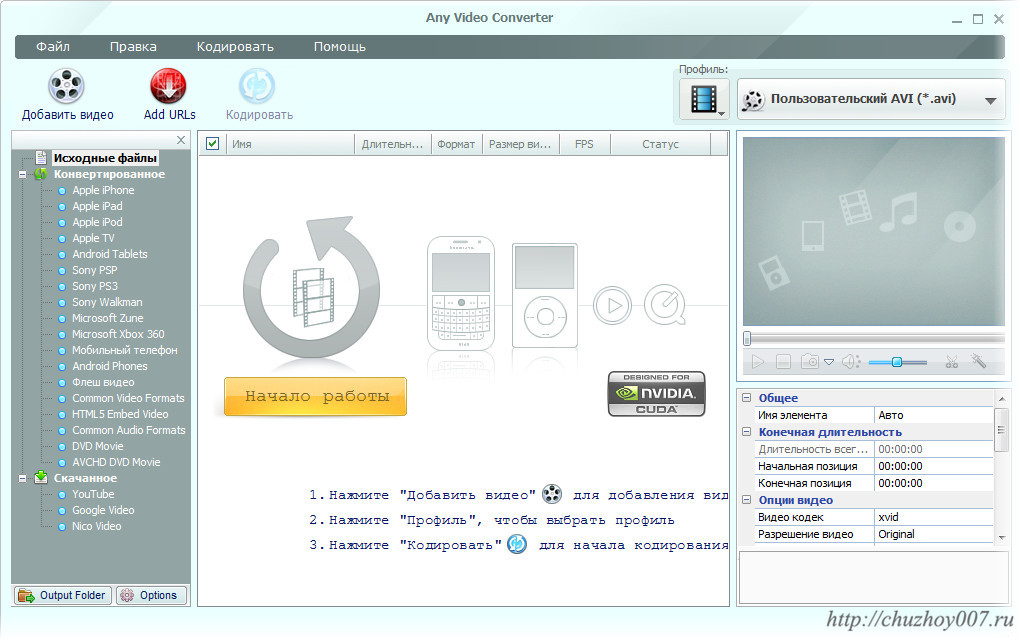
بیشتر از همه، این برنامه صاحبان خوشحال محصولات اپل (iPhone، iPad، iPod)، رایانه های لوحی و تلفن های دارای Android، Sony (PSP، PS3، Walkman)، مایکروسافت و حتی تلفن های همراه معمولی را خوشحال می کند.
با انتخاب یک دستگاه از یکی از شرکت های موجود در لیست، الگوریتم به طور خودکار تنظیمات ویدئویی لازم را انتخاب می کند.
اما همیشه می توانید رزولوشن، کدک ویدیویی و صوتی، میزان بیت، نرخ فریم و سایر تنظیمات را خودتان انتخاب کنید.
علاوه بر این، اگر نیاز به دانلود یک ویدیو از یوتیوب یا رایت یک دیسک دی وی دی دارید، Any Video Converter Free می تواند به راحتی با این کار کنار بیاید. می توانید برنامه را از سایت رسمی
2. همستر رایگان تبدیل ویدئو دارای طراحی شیک تر، مدرن و فشرده تر است.
استفاده از این برنامه کمی ساده تر است، بنابراین اگر کاربر پیشرفته ای نیستید، می توانید مبدل فرمت ویدیو را دانلود کرده و با آن شروع کنید.
مانند مبدل قبلی، قابلیت تبدیل از یک فرمت به فرمت دیگر را دارد avi، mpeg، mkv، flv، swf، wmvو دیگران، و همچنین فایل های موسیقی.
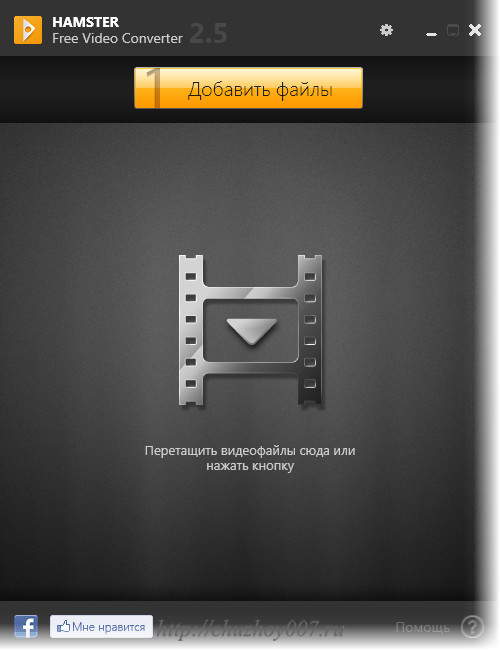
مانند برنامه Hamster Converter که در بالا مورد بحث قرار گرفت، می تواند یک فایل ویدئویی را برای یک دستگاه خاص ترجمه کند.
با این حال، بر خلاف هر مبدل، امکان تبدیل برای یک مدل خاص از گجت سازنده وجود دارد، در حالی که حتی مدل های قدیمی تر نیز پشتیبانی می شوند.
افسوس که تبدیل برای اندروید پشتیبانی نمی شود، اما اگر نوکیا، اچ تی سی، سامسونگ، ال جی یا موتورولا دارید، استفاده از تنظیمات آماده برای محصولات این شرکت ها برای شما راحت تر و راحت تر خواهد بود. دانلود همستر رایگان تبدیل ویدیو
. من قبلاً نوشته بودم که چگونه با آن کار کنم. ظاهربرنامه چشمگیر نیست و در نگاه اول ممکن است به نظر برسد که به اندازه کافی کاربردی نیست. اما همه اینها یک تصور اشتباه بزرگ است.
Format Factory همان فرمتهای ویدیویی نرمافزار قبلی را تبدیل میکند، اما از فرمتهای بسیار بیشتری برای تبدیل فایلهای صوتی پشتیبانی میکند و همچنین میتواند فایلهای تصویری (jpg، png، bmp، gif، tif، و غیره) را رمزگذاری کند.
تمامی تنظیمات فرمت در برنامه به راحتی تنظیم می شود و شما به راحتی می توانید اندازه ویدئو، کدک، میزان بیت و سایر تنظیمات مهم را تغییر دهید.
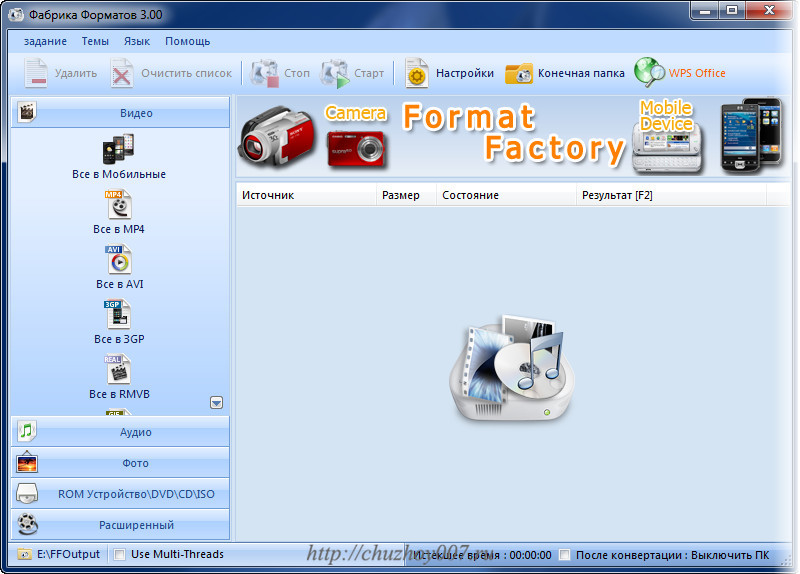
امکان تبدیل به دستگاه های برخی شرکت ها و سیستم های عامل (آیفون اپل، آی پد، سونی PSP، PS3، مایکروسافت XBOX، مدل های خاص نوکیا)، یا به سادگی تنظیماتی را انتخاب کنید که به بهترین شکل برای موبایل شما مناسب است.
علاوه بر این، می توانید DVD را به ویدئو، CD صوتی را به فایل، DVD/CD را به ISO/CSO تبدیل کنید، فایل های ویدئویی و صوتی را ادغام کنید و موضوع برنامه را تغییر دهید. از سایت رسمی دانلود کنید
4 استودیو رایگان- برنامه مبدل ویدیوی رایگان زیر (جزئیات کار با این بسته نرم افزاری شرح داده شد).
برای نصب برنامه باید یک آزمون واقعی را پشت سر بگذارید. این به معنای پیشنهادات مداوم برای نصب نرم افزار اضافی در طول فرآیند نصب است.
به هر حال، به حدود 500 مگابایت فضای دیسک رایگان و چند دقیقه زمان نیاز دارد، اما با اطمینان کامل می توان گفت که این برنامه زیباترین رابط تعاملی را دارد.
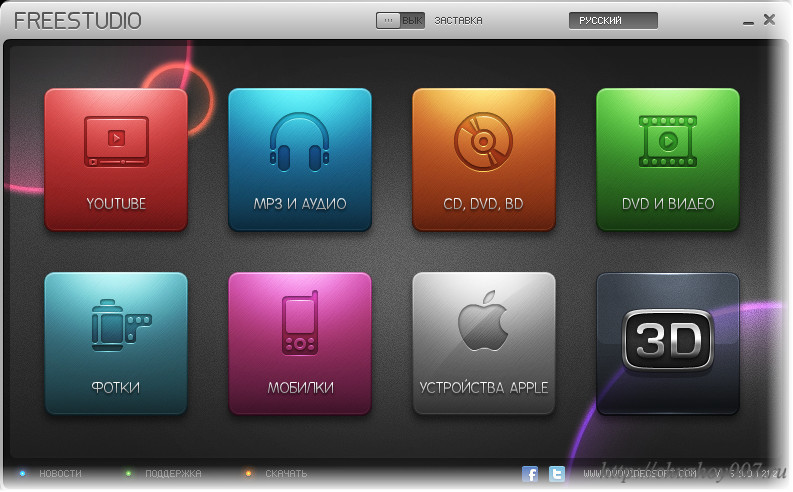
Free Studio قادر به تمام فرمتهای ویدیویی است که در بالا ذکر شد، اما مبدل همچنین میتواند ویدیو را برش (ویرایش)، ایجاد سه بعدی، رایت ویدیو به DVD و همچنین استخراج آن از DVD کند.
این ابزار از تعداد زیادی فرمت صوتی برای تبدیل پشتیبانی می کند، می تواند آهنگ ها را برش دهد (به عنوان مثال، برش به آهنگ زنگ)، موسیقی را روی سی دی بسوزاند یا یک دیسک MP3 ایجاد کند.
مبدل قادر به کار با تصاویر، تبدیل آنها به فرمت دیگر و تغییر اندازه در درصد یا پیکسل و همچنین دانلود فیلم ها از هاست یوتیوب است.
این برنامه یک یافته واقعی برای صاحبان تجهیزات خواهد بود اندروید، اپل، بلک بری، اچ تی سی، نوکیا، سامسونگ، ال جی، سونی.
شاید هیچ مبدل دیگری در لیست به اندازه Free Studio تنظیمات خودکار برای دستگاه های تلفن همراه نداشته باشد.
البته کیفیت ویدیو و سایر پارامترها را می توان به صورت دستی تنظیم کرد. دانلود برنامه از وب سایت رسمی
5. Freemake Video Converter بیشترین بگو مبدل سریعویدیو چون از فناوری CUDA پشتیبانی می کند.
این برنامه دارای رابط کاربری بسیار دلپذیری است، نیازی به منابع سیستم ندارد، فضای کمی را روی دیسک کامپیوتر اشغال می کند و مهمتر از همه، از تبدیل بین تمام فرمت های ویدئویی که بیشترین استفاده را در شبکه دارند، پشتیبانی می کند.
همچنین، ویدئو را می توان با برش دادن صحنه های غیر ضروری، گسترش تصویر، یا ترکیب چند کلیپ ویدئویی در یک کلیپ ویرایش کرد.
اما با توجه به ضبط صدا، ترجمه از هر فرمتی فقط به MP3 امکان پذیر است. اما کاربران این فرصت را دارند که یک نمایش اسلاید کامل از عکس ها و موسیقی ایجاد کنند.
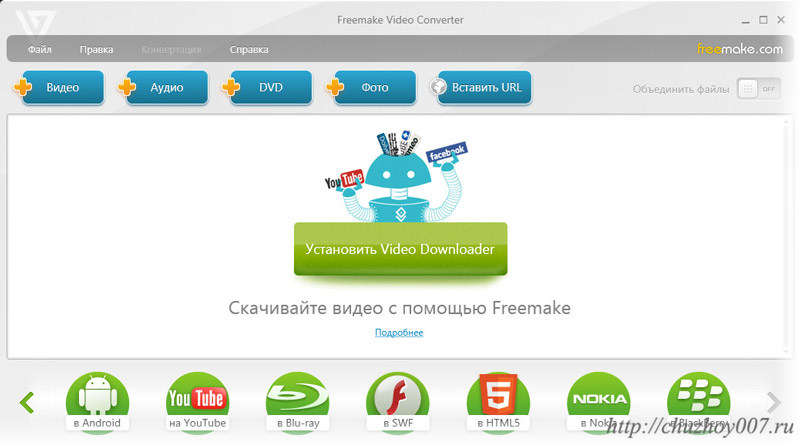
سازندگان مبدل صاحبان رایج ترین دستگاه های قابل حمل را فراموش نکردند. فایل های رسانه ای را می توان متناسب با تجهیزات شرکت تبدیل کرد اپل، سونی، نوکیا، سامسونگ، اندروید، بلک بری.
البته علاوه بر تنظیمات خودکار، امکان تنظیم دستی کیفیت، وضوح صفحه نمایش و ... نیز وجود دارد.
علاوه بر تبدیل، این برنامه می تواند فایل های رسانه ای را روی دیسک های DVD و Blu-ray رایت کند، فیلم ها را در یوتیوب آپلود کند و از زیرنویس ها نیز پشتیبانی می کند. برنامه را از سایت رسمی
این همه، مقاله بهترین ارائه شده است مبدل های رایگانویدیویی برای رایانه به زبان روسی و البته همه آنها به دلیل انجام وظایف با کیفیت بالا ارزش توجه دارند.
با این حال، اگر کاربر باتجربه ای نیستید، سعی کنید با مبدل ویدیوی رایگان Hamster شروع کنید - به لطف یک گردش کار ساده و قابل درک، به سرعت فرآیند را درک خواهید کرد.
♦ سرفصل: .تغییر فرمت موسیقی - رمزگذاری (تبدیل) یک فایل موسیقی.
اهداف تغییر فرمت موسیقی متفاوت است: از کاهش اندازه فایل تا تطبیق فرمت با دستگاه های پخش مختلف.
برنامه های تغییر فرمت موسیقی مبدل نامیده می شوند و علاوه بر تبدیل مستقیم، می توانند کارهای دیگری مانند دیجیتال سازی سی دی های موسیقی را نیز انجام دهند.
بیایید نگاهی به برخی از این برنامه ها بیندازیم.
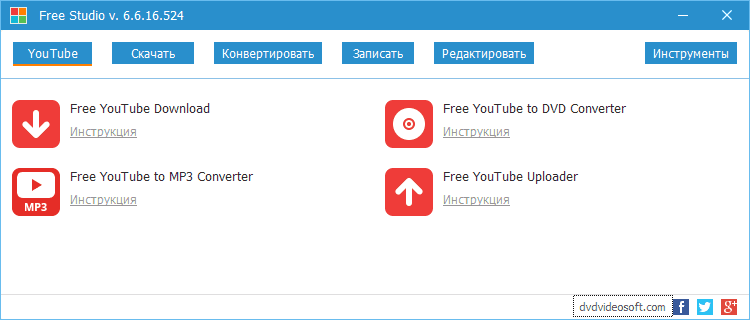
DVDVideoSoft Free Studio مجموعه عظیمی از برنامه ها است. علاوه بر نرم افزار تبدیل موسیقی، شامل برنامه هایی برای دانلود، ضبط و ویرایش فایل های چندرسانه ای بود.
مبدل صوتی Freemake
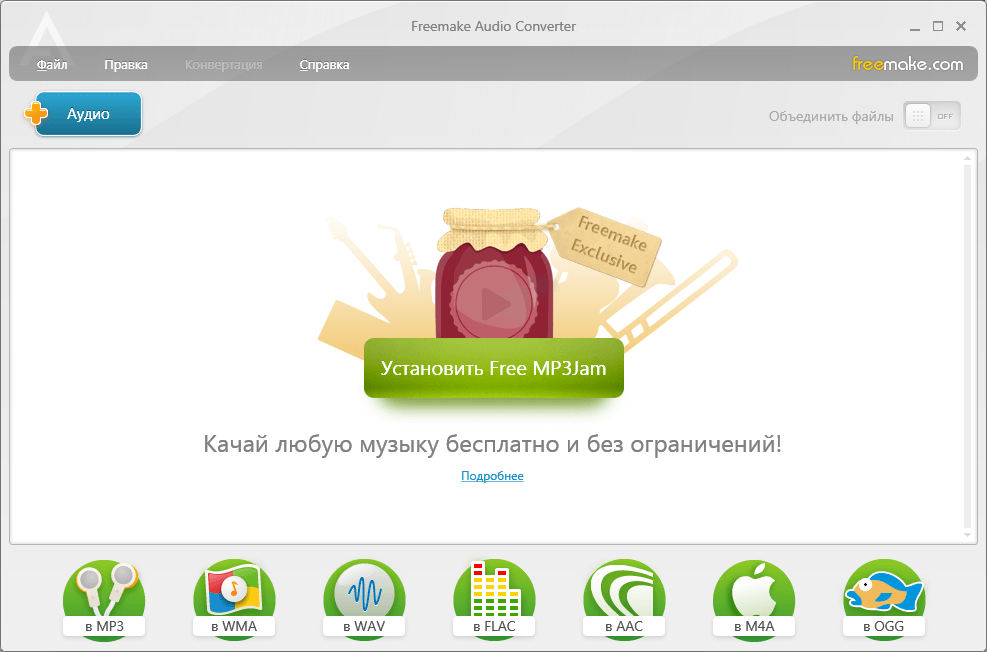
یکی از ساده ترین مبدل ها. کل فرآیند با لمس چند دکمه انجام می شود. این برنامه کاملا رایگان است، با حداقل مقدار بازاریابی.
به شما امکان می دهد تمام فایل های یک آلبوم را در یک آهنگ بزرگ ترکیب کنید.
کانورتیلا
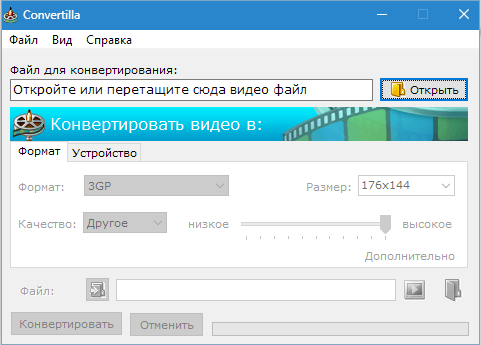
یکی بیشتر ساده ترین مبدل. از تعداد زیادی فرمت پشتیبانی می کند، به صورت رایگان توزیع می شود.
Convertilla دارای یک ویژگی تبدیل فایل خاص دستگاه است که به شما امکان می دهد فرمت موسیقی را بدون رفتن به تنظیمات تغییر دهید.
کارخانه فرمت
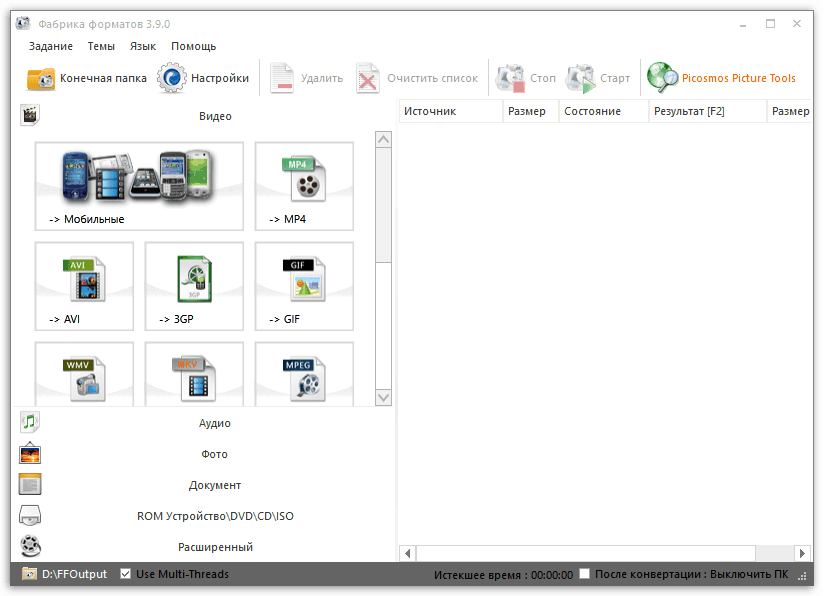
Format Factory علاوه بر صدا، با فایل های ویدئویی نیز کار می کند. این عملکرد انطباق چند رسانه ای برای دستگاه های تلفن همراه را دارد، می تواند انیمیشن های GIF را از قطعات ویدیو ایجاد کند.
فوق العاده
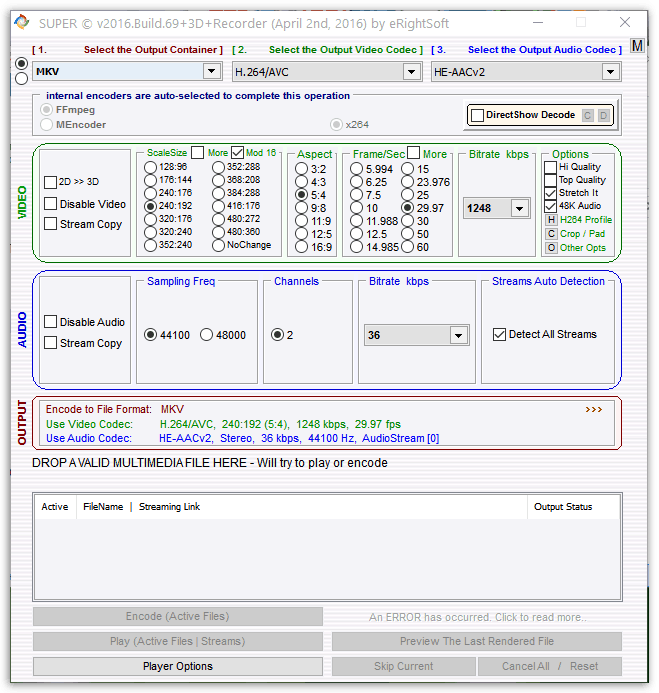
این برنامه برای تبدیل موسیقی یک مبدل ساده و در عین حال کاربردی است. یک ویژگی متمایز تعداد زیادی تنظیمات تبدیل فایل است.
مبدل کل صدا

برنامه ای قدرتمند برای کار با صدا و تصویر. صدا را از فایل های mp4 استخراج می کند، سی دی های موسیقی را به فرمت های دیجیتال تبدیل می کند.
مبدل صوتی EZ CD

برادر دوقلو مبدل صوتی Total با عملکرد گسترده تر.
EZ CD Audio Converter از اینترنت دانلود میشود و متادیتای آهنگها را تغییر میدهد، جلد آلبومها و فایلهای فردی را تغییر میدهد، سطح صدای آهنگها را برابر میکند. علاوه بر این، فرمت های بیشتری را پشتیبانی می کند و تنظیمات انعطاف پذیرتری دارد.
انتخاب برنامه ها برای تغییر فرمت های موسیقی بسیار زیاد است. امروز تنها با بخش کوچکی از آنها آشنا شدیم. در میان آنها ابزارهای ساده ای با چند دکمه و حداقل تنظیمات وجود دارد، همچنین ترکیبات چند منظوره وجود دارد که به شما امکان می دهد با فیلم کار کنید و حتی سی دی های موسیقی را دیجیتالی کنید. انتخاب باشماست.
کارخانه فرمت- این برنامه برای تغییر فرمت فایل ویدئویی، فایل صوتی و تصویر با تبدیل فایل طراحی شده است. یک کارخانه فرمتسازی میتواند یک فایل ویدیویی را برش دهد، آن را فشرده کند و در عین حال حداقل کیفیت آهنگ صوتی و تصویری را از دست بدهد.

چگونه فرمت فایل را تغییر دهیم؟
برای تغییر فرمت فایل باید برنامه Format Factory را دانلود و نصب کنیم. به عنوان مثال، شما یک ویدیو از VKontakte با فرمت avi دانلود کرده اید و می خواهید آن را در گوشی خود دانلود کنید، اما گوشی ویدیو را با فرمت mp4 پخش می کند. برای تغییر فرمت فایل، برنامه Format Factory را اجرا کنید، روی منوی سمت چپ "All to Mobile" در پنجره جدید کلیک کنید، روی "File" کلیک کنید و ویدیویی را که از VKontakte دانلود کرده اید انتخاب کنید و روی "OK" کلیک کنید تا تبدیل فایل شروع شود. فایل، روی "شروع" کلیک کنید. در پایان برنامه Format Factory می توانید ویدیوی به دست آمده را روی گوشی خود آپلود کنید و از نتیجه لذت ببرید.ویژگی های برنامه رایگان Format Factory
- تبدیل فایل های ویدئویی به *.MP4، *.3GP، *.MPG، *.AVI، *.WMV، *.FLV، *.SWF
- تبدیل فایل های صوتی به *.MP3، *.WMA، *.MMF، *.AMR، *.OGG، *.M4A، *.WAV
- تبدیل تصاویر به فرمت های *.JPG، *.BMP، *.PNG، *.TIF، *.ICO، *.GIF، *.PCX، *.TGA
- بازیابی فایل های آسیب دیده
- ادغام و تقسیم فایل های ویدئویی
- ترکیب و تقسیم فایل های صوتی
- ایجاد تصاویر دیسک از دیسک های DVD/CD
- سی دی صوتی به *.MP3، *.WAV
قبل از بسیاری از مردم، اخیرا، این سوال بیشتر و حادتر مطرح می شود، چگونه فرمت ویدئو را تغییر دهیم؟ او بلند می شود چون الان تقریباً همه دوربین دارند، چه مجزا چه تلفنی، و البته ما از این دوربین استفاده می کنیم. پس از آن، ما ویدیوی گرفته شده را به رایانه خود منتقل می کنیم و اغلب در قالبی که ما نیاز داریم نیست. فرقی نمی کند که می خواهید ویدیوی خود را به چه فرمتی تبدیل کنید، هرکسی سلیقه های متفاوتی دارد، وظیفه من این است که به شما نشان دهم نحوه تبدیل ویدئو در کامپیوتراز یک قالب به فرمت دیگر و برای این ما از بهترین مبدل ویدیو - برنامه FormatFactory استفاده خواهیم کرد.
چگونه فرمت ویدئو را در کامپیوتر تغییر دهیم؟ درس تصویری.
برای شروع، آموزش ویدیویی را تماشا کنید، که در آن به تفصیل توضیح داده ام، نحوه تغییر فرمت ویدیوبا استفاده از این برنامه اگر چیزی واضح نیست، مقاله زیر را با نظرات دقیق بخوانید.
FormatFactory بهترین نرم افزار مبدل ویدیویی است.
قبل از شروع به شرح روند، من می گویم که این نرم افزار تبدیل ویدیو، نه تنها می تواند کل جرم را بازسازی کند، بلکه می تواند پشته و . اصل کار دقیقاً مانند فیلم است.
پس بیایید شروع کنیم.
چگونه ویدئو را از یک فرمت به فرمت دیگر تبدیل کنیم؟
پس از دانلود، نصب و اجرای آن، پنجره اصلی برنامه مقابل شما باز می شود.
در آن، شما می توانید بلافاصله شروع به کار کنید. ستون سمت چپ، دایره ای به رنگ قرمز، شامل تمام توابع اصلی برنامه FormatFactory است. در آن می توانید تولید کنید:
- تغییر فرمت ویدئو؛
- تغییر فرمت صدا؛
- تغییر فرمت تصاویر؛
- و خیلی بیشتر! اصل در همه جا یکسان است.
به عنوان مثال، من به شما نشان خواهم داد که چگونه ویدیو را از mpg به فرمت avi تبدیل کنید.
مورد "همه در AVI" را انتخاب کنید، که در شکل بالا با یک فلش نشان داده شده است. و پنجره ای در مقابل شما باز می شود.
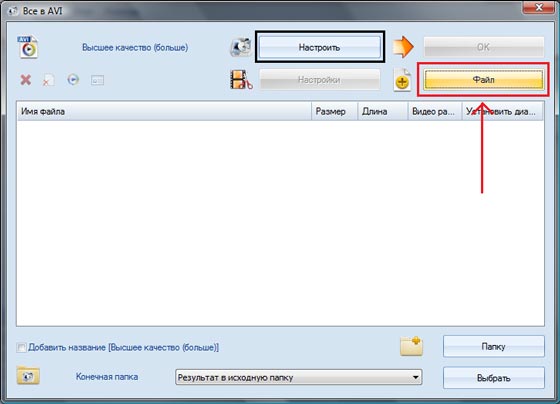
در این پنجره می توانید تنظیماتی را انجام دهید. اگر روی دکمه "تنظیمات" کلیک کنید، پنجره ای در مقابل شما باز می شود که می توانید تنظیمات فیلم خروجی را انجام دهید. اما توصیه من به شما این است که فقط در صورتی که چنین چیزهایی را متوجه شده اید، چیزی را در آنجا پیکربندی کنید، در اصل همه چیز در آنجا تنظیم شده است و به طور پیش فرض همه چیز خوب است.
برای آپلود ویدیویی که میخواهید بازسازی کنید، روی دکمه «فایل» کلیک کنید و ویدیوی مورد نیاز خود را انتخاب کنید. به هر حال، شما می توانید چندین قطعه را به طور همزمان انتخاب کنید، برنامه هر تعداد فایل را که می خواهید به فرمت مورد نیاز تبدیل می کند.
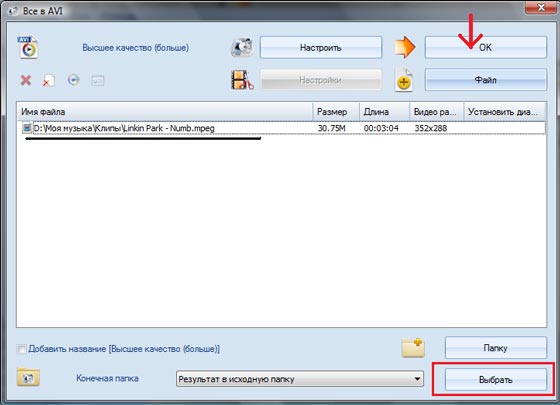
قبل از شروع تبدیل ویدیویی، پوشه ای را انتخاب کنید که می خواهید آنچه دریافت می کنید ذخیره کنید. برای انجام این کار، روی دکمه "انتخاب" که در شکل بالا دایره شده است کلیک کنید و در آنجا پوشه مورد نظر را انتخاب کنید. هنگامی که همه چیز انجام شد، روی OK کلیک کنید.
همه چیز، ما تمام تنظیمات را انجام داده ایم، اکنون فقط شروع فرآیند تبدیل باقی مانده است. برای این کار روی دکمه start در پنل بالای برنامه کلیک کنید.

سپس فرآیند تبدیل ویدیو آغاز خواهد شد.

وقتی در خطی که در آن درصد وجود دارد به پایان می رسد، کلمه "Done" ظاهر می شود.
این در واقع تمام است.
این نرم افزار تبدیل ویدیو، از نظر تغییر فرمت ها کارایی بسیار خوبی دارد. و کسانی که از آن استفاده کردند همیشه راضی بودند.
فرمت ها چیه تفاوت های ظریف.
ما متوجه شدیم که چگونه فرمت ویدیو را تغییر دهیم. اما ممکن است برخی علاقه مند به یادگیری این فرمت ها باشند. و بنابراین، من می خواهم به طور خلاصه در مورد برخی از آنها صحبت کنم.
فرمت AVI
بیایید با فرمت avi. شروع کنیم. فرمت AVI شاید یکی از رایج ترین فرمت های امروزی باشد. به هر حال، برخی از دوربین های فیلمبرداری، مانند دوربین های تلفن، بلافاصله با این فرمت فیلمبرداری می کنند. مزیت اصلی آن اندازه فایل کوچک است، اما این نیز منفی آن است - به دلیل اندازه کوچک، فایل های AVI کیفیت چندان بالایی ندارند.
اغلب رمز عبور ویدیواین قالب زمانی امکان پذیر است که اهمیت آن زیاد نباشد. یا مثلاً وقتی این ویدیوی نه چندان مهم باید در اینترنت پرتاب شود، به دلیل وزن کم، چندین برابر سریعتر پرتاب می شود.
فرمت wmv
تا جایی که من می دانم، فرمت های wmv و .avi تقریبا در یک زمان ظاهر شدند. به طور کلی، اگر ویدیو را در avi. و در کنار ویدیو در wmv. باز کنید، تفاوت چندانی مشاهده نخواهید کرد. بنابراین، در واقع، این فرمت ها تفاوت زیادی ندارند. اصلیترین و شاید تنها تفاوتی که من متوجه شدم این است که تحت همه شرایط مساوی (مثلاً همان ویدیو را بگیرید) وزن ویدیوی فرمت wmv کمی کمتر است.
فرمت MP4
در اینجا فرمت mp4 در حال حاضر کاملاً با دو فرمت قبلی متفاوت است و این بلافاصله در کیفیت ویدیو قابل توجه است. وزن آن نه تنها به دلیل کیفیت، بلکه به دلیل اینکه گاهی اوقات چندین جریان صوتی در آن تعبیه شده است بسیار زیاد است. آن ها مثلاً فلان فیلم خارجی دارای دو ترجمه است که اولی و دومی در این فایل mp4 قرار داده شده است و در صورت تمایل می توانید هر زمان که خواستید ترجمه اول یا دوم را وارد کنید. همچنین اتفاق می افتد که چندین استریم ویدیو و زیرنویس در آن تعبیه شده است، اما من به ندرت این را دیدم.
فرمت MKV
فرمت mkv مایه افتخار ماست، زیرا توسط هموطنان ما ساخته شده است. این فایل می تواند یک ویدیو با کیفیت بسیار بالا، چندین بسته زبان و زیرنویس به چندین زبان را در خود جای دهد. زیبایی اصلی این است که زبان ها یا زیرنویس ها را می توان مستقیماً در " تغییر داد. زنده"، یعنی تماشای یک ویدیو. اما یک ایراد وجود دارد که اگر حافظه محدودی داشته باشید بسیار تأثیر می گذارد - این حتی یک فایل بزرگ نیست، بلکه حجم بسیار زیادی دارد. برای مقایسه، می گویم که من همان فیلم را روی خودم دارم. کامپیوتر با فرمت avi و mkv و وزن اولی 700 مگابایت و دومی 2.5 گیگ یعنی تقریبا چهار برابر بیشتر. اما همانطور که گفتم تماشای فیلم های خوب روی آن لذت بخش است، زیرا کیفیت آن ساده است. شگفت انگیز.
اگر متوجه شده باشید، هنگام لیست کردن فرمت ها، من از کیفیت کمتر به کیفیت بالاتر رفتم. من عمدا این کار را کردم تا چیزی یادت بیاید.
توجه به یاد داشته باشید!!!می توان از ویدیوی با کیفیت بالاتر فیلمی با کیفیت پایین تر تهیه کرد، اما برعکس، دیگر امکان پذیر نیست.
بنابراین قبل از نحوه تغییر فرمت ویدیوبه avi از mp4 یا از mkv در نظر بگیرید که آیا ارزشش را دارد، زیرا امکان برگشت آن وجود نخواهد داشت.
اما باز هم، نباید به خصوص ترسید - در حین تبدیل، هم فایل اصلی و هم فایلی که معلوم شد باقی می ماند، می توانید به سادگی آنها را با هم مقایسه کنید و اگر کیفیت مناسب شماست، منبع را ترک کنید و آن را حذف کنید شما انجام دادید
می توانید مقاله مفصلی در مورد فرمت فایل های ویدئویی بخوانید.
مقاله طولانی بود، اما امیدوارم در مورد نحوه بازسازی فرمت ویدیو سوالی نداشته باشید.
همین. به امید دیدار!